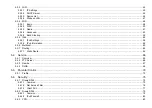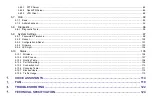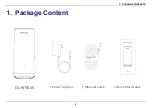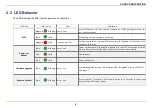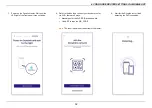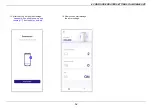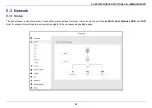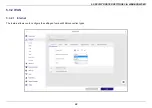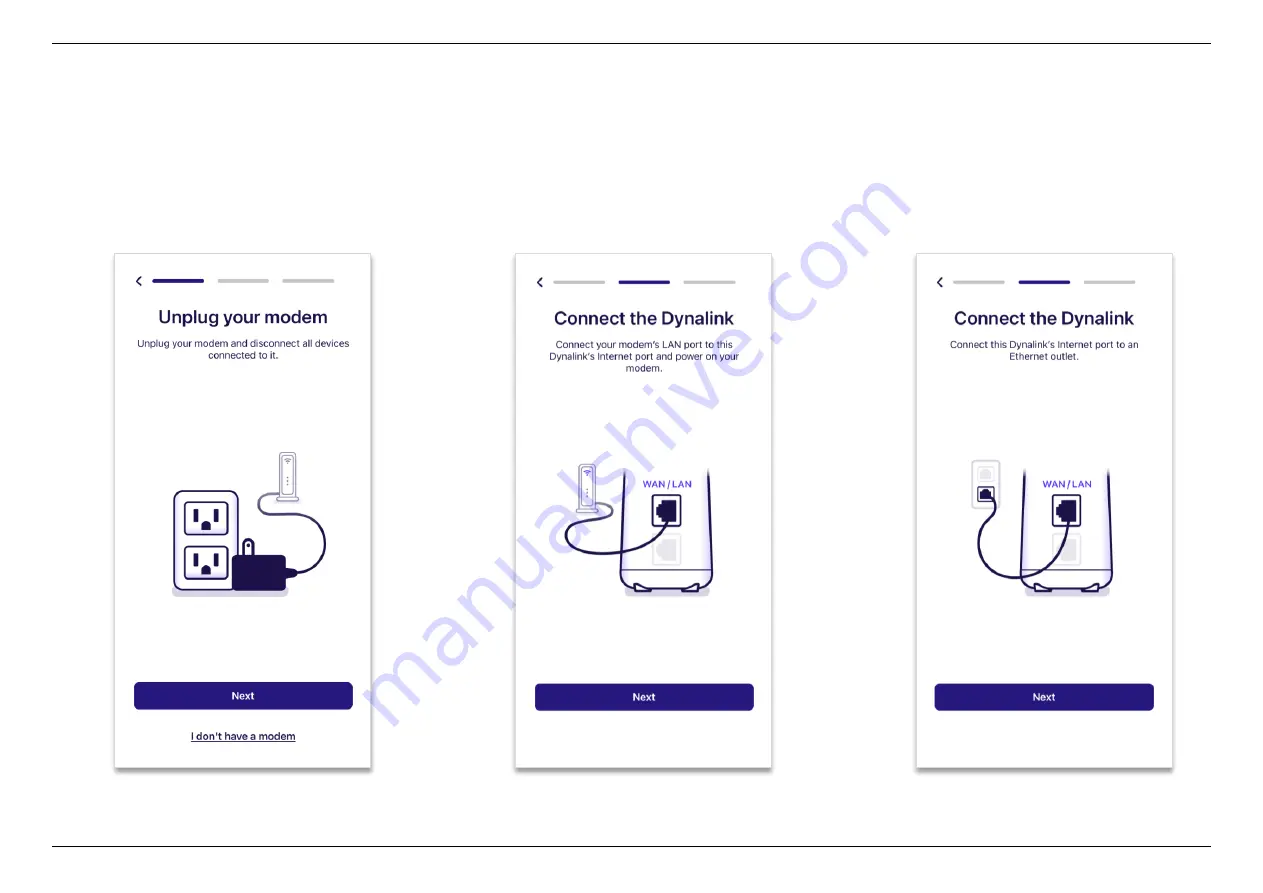
4. CONFIGURE ROUTER SETTINGS VIA MOBILE APP
11
4.
Power off your Internet modem and disconnect
all the devices connected to it. Then tap
Next
.
Or, tap
I don’t have a modem
and see step 6.
5.
Connect your modem’s LAN port to your
Dynalink router’s WAN/LAN port. Power
on your modem and then go to step 7.
6.
Connect your Dynalink router’s WAN/LAN
port to an Ethernet outlet.
Summary of Contents for DL-WRX36
Page 1: ......
Page 27: ...5 SPECIFY ROUTER SETTINGS VIA WEB BROWSER 26 WAN Connection Type 1 DHCP ...
Page 29: ...5 SPECIFY ROUTER SETTINGS VIA WEB BROWSER 28 WAN Connection Type 2 PPPoE ...
Page 31: ...5 SPECIFY ROUTER SETTINGS VIA WEB BROWSER 30 WAN Connection Type 3 Static IP ...
Page 58: ...5 SPECIFY ROUTER SETTINGS VIA WEB BROWSER 57 Connection Type 1 Native ...
Page 60: ...5 SPECIFY ROUTER SETTINGS VIA WEB BROWSER 59 Connection Type 2 Static IPv6 ...
Page 72: ...5 SPECIFY ROUTER SETTINGS VIA WEB BROWSER 71 8 Click to activate the DLNA settings ...